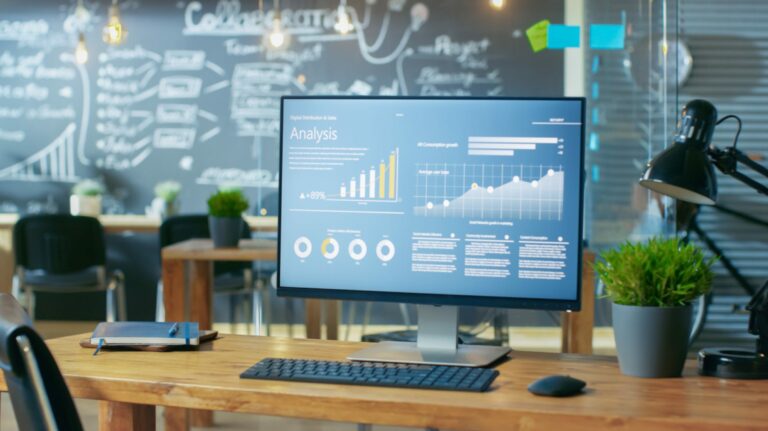Как настроить статистику тренировки, которую вы видите на Apple Watch

Apple Watch могут отображать только пять различных показателей или статистику производительности, например, ваш текущий темп или расстояние, которое вы пробежали, во время тренировки, поэтому вы можете настроить, какие из них вы видите. Вы даже можете настроить часы на отображение только одной важной метрики. Вот как.
Как настроить, какие показатели вы видите
Для каждого типа тренировки ваши часы могут отслеживать и отображать: продолжительность, активные килокалории, общие килокалории и частоту пульса. Для некоторых тренировок, таких как бег на свежем воздухе или плавание в бассейне, ваши часы также отслеживают (и могут отображать) другие более конкретные статистические данные, такие как расстояние, текущий темп, набранная высота и длина плавания.
Чтобы изменить статистику, которую вы видите на часах во время тренировки, откройте приложение «Watch» на своем iPhone и выберите «Тренировка»> «Просмотр тренировки».
Программы для Windows, мобильные приложения, игры - ВСЁ БЕСПЛАТНО, в нашем закрытом телеграмм канале - Подписывайтесь:)


В разделе «Тренировки» выберите занятие, которое хотите настроить, затем нажмите «Изменить».


Различные статистические данные сгруппированы в разделе «Показатели», которые отображаются во время тренировки, и «Не включать», которые не отображаются. Чтобы добавить статистику, коснитесь значка зеленого плюса. Чтобы удалить один, нажмите значок красного круга, а затем нажмите «Удалить». Чтобы изменить порядок различных показателей, используйте маркеры справа. Когда закончите, нажмите «Готово».
Заметка: Максимум, который вы можете отобразить одновременно, – это пять показателей. Для большинства занятий вам придется выбирать. Вам также может потребоваться удалить метрику по умолчанию, прежде чем вы сможете добавить другую.

В следующий раз, когда вы будете отслеживать тренировку, вы увидите выбранный вами список показателей. Чтобы сделать еще один видимым, вы можете выделить его, повернув колесико Digital Crown. Благодаря этому он отображается в цвете, поэтому вы можете легко увидеть его с первого взгляда. На скриншоте ниже вы можете увидеть, как Distance подсвечивается желтым.

Как переключиться на просмотр единого показателя
Если вы хотите сосредоточиться только на одной важной статистике (или не позволять себе постоянно смотреть на свое запястье во время тренировки), вы можете установить приложение «Тренировка» на Apple Watch в режим единой метрики.

Для этого откройте приложение «Watch» на своем iPhone и выберите «Тренировка»> «Просмотр тренировки». Выберите «Единый показатель».


Теперь, когда вы отслеживаете тренировку с помощью часов, вы видите только одну статистику производительности (и время) одновременно. Для переключения между ними вращайте колесико Digital Crown.
Программы для Windows, мобильные приложения, игры - ВСЁ БЕСПЛАТНО, в нашем закрытом телеграмм канале - Подписывайтесь:)